Добрый день, сегодня расскажу о том как влияет MSI Afterburner на производительность видеокарты, и почему он продолжает влиять даже когда он выключен.
Введение:
Я давненько подозревал эту затею, но только сейчас обратил пристальный взор и понял что тесты которые я делал ранее в некоторых аспектах могут быть в корне не верны. Но тут несколько факторов и сама видеокарта занимает не последнюю роль, помимо драйвера, различные утилиты которые сидят в процессах, afterburner и прочие штуки.
Как я понял, что MSI Afterburner оказывает влияние но производительность, даже когда он выключен?
Время от времени я затрагиваю темы которые мне интересны и сейчас есть такая тема, статья выйдет позже, там про оперативную память.
Так вот провожу различные тесты со своим скудным разнообразием железок в рамке одной системы и тех же комплектующих, но с разными настройками.
Так вот во время тестов я всегда отключаю afterburner, и я раньше думал что это делает тест более прозрачным, но не тут то было, ведь при первом прогоне, я получаю следующий результат:
Настраиваем MSI Afterburner — Мониторинг, фпс, frametime, железо в оверлее
Superposition Benchmark
Спрашивается, куда смотреть?
Смотреть надо на температуру максимальная 72°, напомню что видеокарта у меня Asus GTX 1660 Super Phoenix, эта карта с завода в стресс тесте мне показала 93 градуса, поэтому вот эти 72° меня ввели в ступор.
Мол с чего бы видеокарта на экстремальном пресете не дошла до 90 и более градусов?
А она не дошла потому как настройки Power limit были заданы следующие:
MSI Afterburner
Когда видеокарта нагрелась до температуры превышающей температурный режим, видеокарта начала троттлить.
Троттлинг — пропуск тактов, сброс частоты, дабы охладить процессор/видеокарту или прочее комплектующее до температуры при которой он может работать корректно.
Поправив настройки и выставив максимальный температурный режим, пошел гнать второй тест:
Superposition Benchmark
Уже видим совсем другие цифры, температура максимальная было 90° и показатели производительности выросли на 488 единиц.
Настройки следующие:
MSI Afterburner
Это особенность моей видеокарты, что она в принципе греется как фиг знает что, и после достижения лимита срабатывает троттлинг. А адресует этот троттлинг программа MSI Afterburner.
И вроде все просто, отключил программу и вуаля пользуйся с стандартными настройками, но не все так просто, эти тесты проводились с отключенной программой, я только заходил и менял температурный режим и затем снова отключал его.
Если бы у меня видеокарта не была такой горячей , то ситуация вероятно сложилась бы иначе, но что имеем то и используем.
Таким образом вы можете потерять производительность даже не помня о том что выставили в MSI Afterburner сами такие настройки.
Но это при учете, что вы убавляли настройки, а не гнали видеокарту как лошадей.
Также стоит упомянуть, что крутиляторы/вентиляторы при этом работают в штатном режиме, тут уже программе нужно быть постоянно включенной что бы регулировать их, но с другими ползунками после принятия настроек в Afterburner-е все работает даже при выключенной программе.
Подробно как пользоваться программой MSI Afterburner
Хотелось бы затронуть тему андервольтинга, но моя видеокарта в такое не могет. И поэтому закругляемся..
Спасибо за внимание!
Источник: dzen.ru
Программа для разгона видеокарты — MSI Afterburner 4.4.2
Когда ваш видеоадаптер стареет на глазах, игры начинают тормозить, а утилиты для оптимизации системы не помогают, остается только одно – разгон железа. MSI Afterburner является довольно функциональной программой, способной увеличивать частоту ядра, напряжение, а также вести мониторинг работы карт.
Для ноутбука это, конечно же, не вариант, но для стационарных ПК можно добиться увеличения производительности в играх. Данная программа, к слову, является прямым последователем легендарных продуктов Riva Tuner и EVGA Precision.
Настройка параметров и графики работы
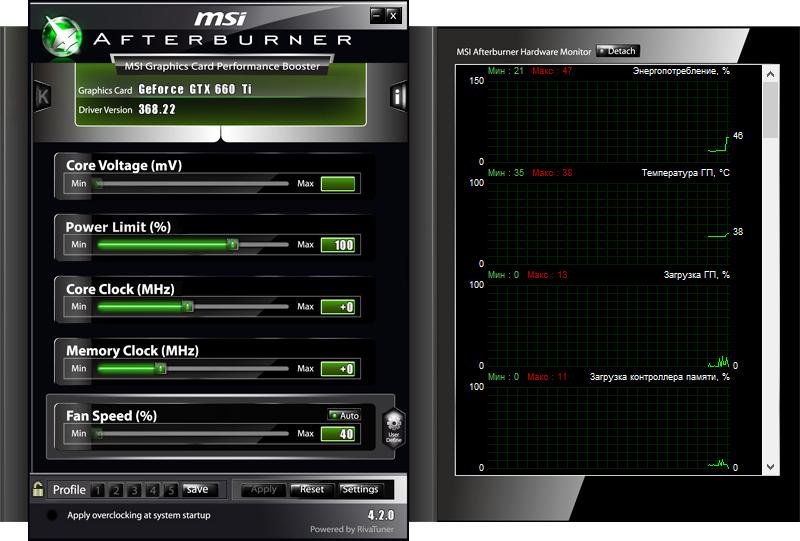
В главном окне уже есть все, чтобы начинать процесс разгона. Доступны следующие настройки: уровень вольтажа, предел мощности, частота видео процессора и памяти, а также скорость работы вентилятора. Оптимальные настройки можно сохранить в профилях внизу. Изменение параметров вступает в силу сразу после перезагрузки.
В правой части MSI Afterburner ведется мониторинг работы системы, где быстро можно опознать перегрев или излишнюю нагрузку на карту. Кроме того, есть и другие графики, наглядно отображающие данные о работе процессора, оперативной памяти и файла подкачки.
Глубокая настройка параметров
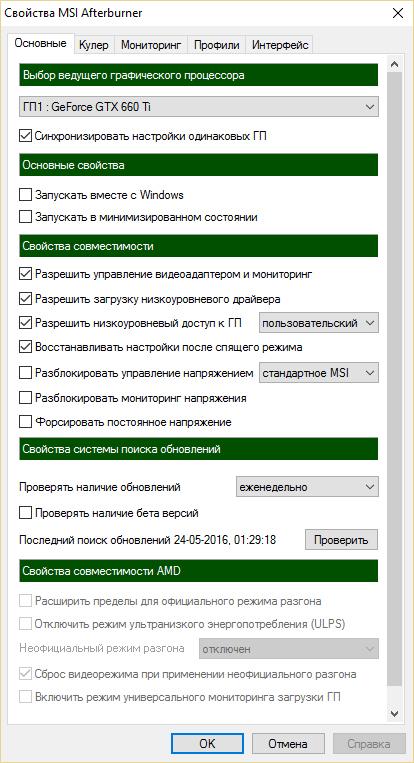
Важные настройки функций скрываются здесь, чтобы использовать программу не для баловства, а для серьезных дел. В частности, можно задать совместимость с картами AMD и разблокировать управление напряжением.
Внимание! Бездумное регулирование настроек напряжения может стать фатальным для вашей видеокарты. Лучше заранее почитать про пиковые возможности и рекомендуемое напряжение для конкретной материнской платы и адаптера.
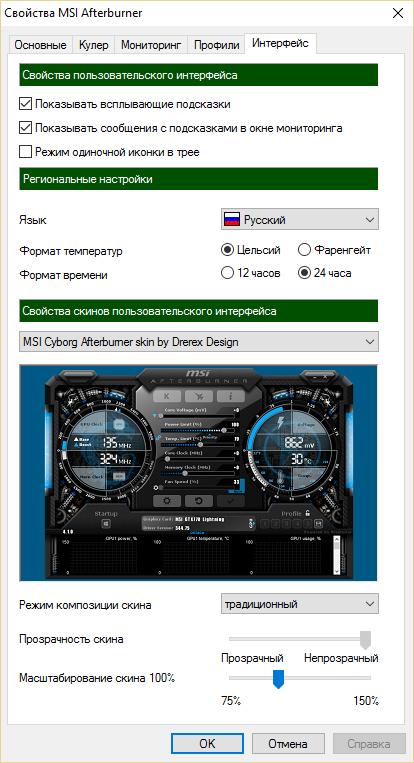
Здесь также можно задать видимые параметры мониторинга, интерфейс и так далее. Графики можно делать в отдельном окне простым перетаскиванием.
Настройка работы кулера
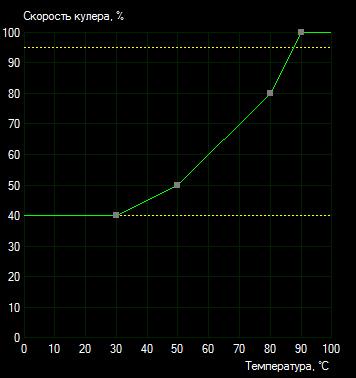
Разгон не может обойтись без контроля температуры, и создатели программы об этом позаботились, предоставив для настройки работы кулера отдельную вкладку. Все эти графики позволят понять, достаточно ли вашего кулера для разгона, или все же температура постоянно превышает предел.
Преимущества:
- Актуальность, работа с любой современной видеокартой;
- Богатые настройки и возможности интерфейса;
- Полностью бесплатна и ничего не навязывает.
Недостатки:
- Нет встроенного стресс-теста перед применением параметров, есть риск привести систему к зависанию или циклической перезагрузке драйвера;
- Русский язык есть, но не везде.
MSI Afterburner превращает сложный рутинный процесс разгона в игру, автоматизируя сложные процессы и алгоритмы. Красивый интерфейс так и намекает, что вот-вот компьютер полетит как ракета и никакая требовательная игра его не остановит. Главное – плавно и без фанатизма повышать параметры, иначе видеокарта полетит лишь в мусорный бак.
Скачать МСИ Афтербернер бесплатно
Внимание: Для скачивания MSI Afterburner необходимо пролистать в самый низ страницу, на которую вы будете перенаправлены при переходе по вышеуказанной ссылке. Там будут представлены все доступные версии программы, первая слева предназначена для ПК.
Источник: lumpics.ru
Приложение MSI Afterburner — отзыв

Максимальный разгон видеокарты, до её физического предела
Опыт использования:
год или более
Обожаю компьютерные эксперименты. Особенно, когда риск потерять устройство не удручает. Можно выжимать по максимуму, проверять любые теории, сравнивать результаты, удивляться.
Например. Знаете ли вы, что одинаковые модели видеокарт, при разгоне, могут показать совершенно разные значения? Одна будет гнаться пока не сгорит, выдавая всё большую производительность, а другая перезагружать ПК при любой попытке разгона. Почему так?
Всё дело в самом графическом ядре, которое представляет из себя кристалл, состоящий из кучи тонких пластин. Эти кристаллы (графические процессоры) выращивают в специальных лабораториях, длительное время. Какие-то получаются более удачными, какие-то менее. И узнать потенциал своей видеокарты можно только с помощью разгона, сравнив полученные результаты с такими же моделями.
MSI Afterburner
Способна гнать видеокарту как по памяти, так и по графическому ядру. Регулирует работу активного охлаждения, вольтаж ядра. Перебирая эти значения, можно найти ту, тонкую грань, между максимальным разгоном ВАШЕЙ видеокарты и стабильностью работы.

Основной вид
Когда процессор можно разогнать, условно, до 100, а мы сбавляем до 85, потому что видеокарта в этом случае позволит разогнать память до 90. В то же время, если оставить процессор на 100, память разгонится только до 50. Компромисс. В первом варианте получается больший прирост общей производительности, хотя он не очевидный.
И так, абсолютно каждая видеокарта ведёт себя по-разному. Где-то поиски компромиссов, где-то просто, «педаль в пол».
Конечно же, не стоит забывать – видеокарта, работающая в разгоне, испытывает сверхдопустимые нагрузки. Перегрев, повышенное энергопотребление. Выйти из строя, в таком состоянии, может в любой момент. К этому надо быть готовым.
Настройки меню включают в себя 5 вкладок:
-
Основные. Выбор установленных видеокарт в системе, настройки запуска программы, доступы к низкоуровневым управлениям, поиски обновлений и свойства совместимости АМД.
Источник: irecommend.ru